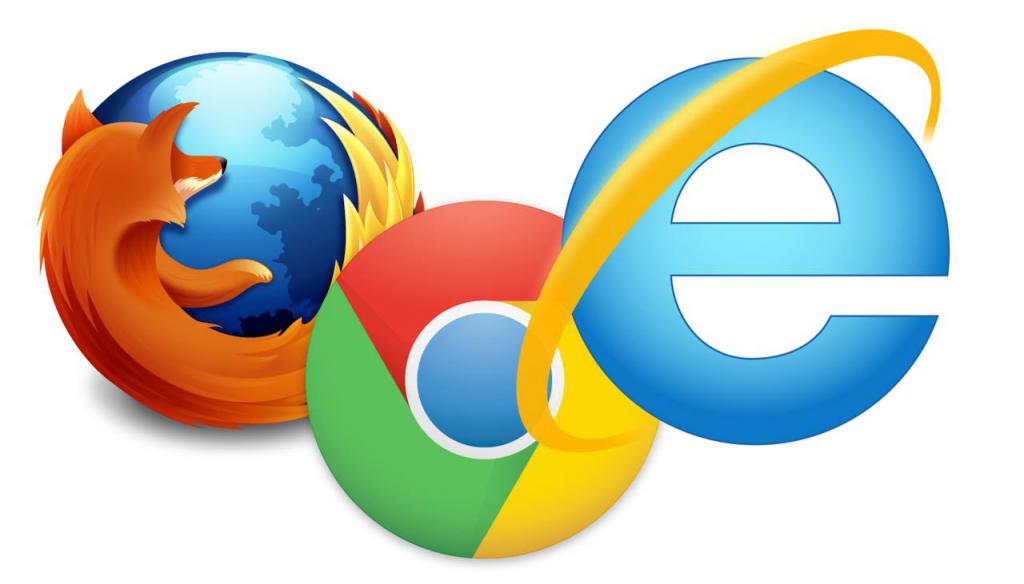
Instructie voor het eenvoudig uitschakelen van proxy’s in Google Chrome, Mozilla FireFox, Internet Explorer en Android! Gemakkelijk!
De noodzaak om individuele proxyservers uit te schakelen kan het gevolg zijn van een persoonlijke wens van de gebruiker of om objectieve redenen – bijvoorbeeld als de server zijn werk niet aan kan, de internetverbinding constant wordt onderbroken en het nodig is om hem te vervangen. Eigenaars van gratis IP’s worden vaak met dit probleem geconfronteerd – in tegenstelling tot betaalde versies kunnen openbare adressen door meerdere mensen tegelijk worden gebruikt, wat de snelheid van het laden van pagina’s en de functionaliteit van de hele server negatief beïnvloedt. Hoe schakel je de proxy uit? Laten we eens kijken naar de specifieke aanbevelingen voor elke situatie.
De proxy uitschakelen op Windows-besturingssystemen
Het uitschakelen van een proxyserver op een Windows-computer neemt slechts enkele minuten in beslag. Hoewel de volgorde van de handelingen enigszins kan verschillen afhankelijk van de versie van het besturingssysteem, zijn de verschillen over het algemeen onbeduidend.
Met Windows 7 als voorbeeld laten we zien hoe je de proxy uitschakelt:
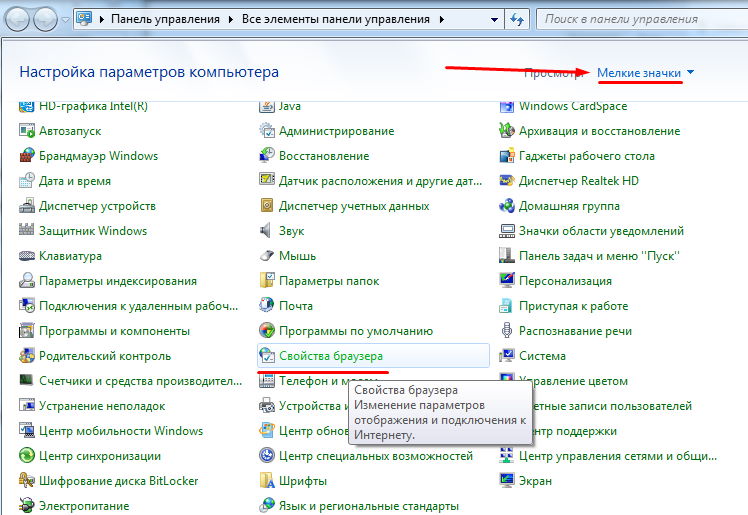
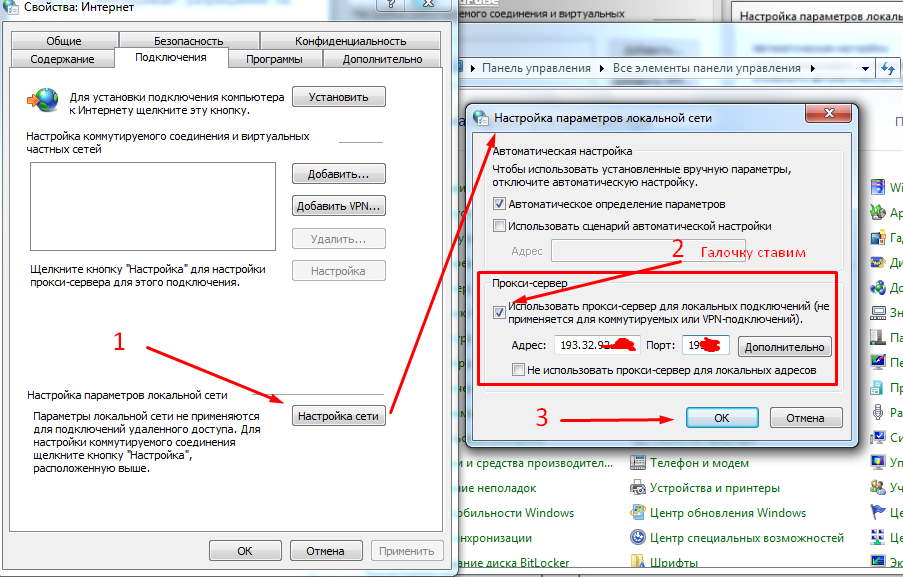
1. Ga naar “Configuratiescherm” via het menu Start.
2. klik op het tabblad “Explorer Eigenschappen”.
3. Open in het pop-upvenster “Eigenschappen voor internet” het onderdeel “Verbindingen”.
4. Zoek de regel “VPN”.
5. Selecteer de opties voor de internetverbinding die u in de toekomst wilt gebruiken.
6. Schakel in het gedeelte “Instellingen” de optie “Proxyserver gebruiken voor deze verbinding” uit.
Klaar!
Nu hoef je alleen nog maar je acties te bevestigen. Nu zal de proxyverbinding niet meer werken op je computer.
De proxy uitschakelen op Android
Ongeacht de versie en locatie werkt Personal Proxy Server even goed op computers als op mobiele apparaten. Privé IP-adressen worden het vaakst verkregen door gebruikers van Android-smartphones. Volg deze stappen om de proxy in zo’n situatie snel uit te schakelen:
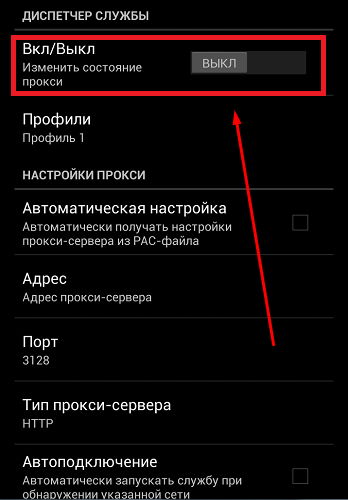
1. zoek in de instellingen van de telefoon (meestal een tandwielpictogram) naar de sectie “WI-FI”.
2. selecteer het draadloze netwerk waarmee je verbonden bent en tik op “Geavanceerde instellingen weergeven”.
3. Verwijder de gegevens in de regels “Proxy hostnaam” en “Poort”.
4. Selecteer “Geen” in het gedeelte “Proxy” in plaats van “Handmatig”.
Als u een speciale toepassing gebruikt om verbinding te maken met de server op uw mobiele apparaat, is het deactiveringsproces eenvoudiger: de proxy wordt automatisch gedeactiveerd of tegelijkertijd met het verwijderen van de software.

De proxy uitschakelen in Google Chrome
De meeste moderne browsers hebben een aantal extensies die portaalverificatie via een privé IP-adres mogelijk maken. Als u de proxy in Google Chrome wilt uitschakelen:
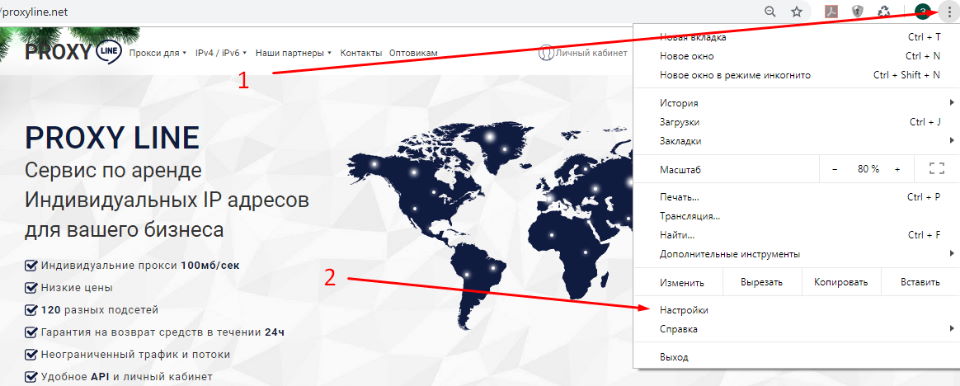
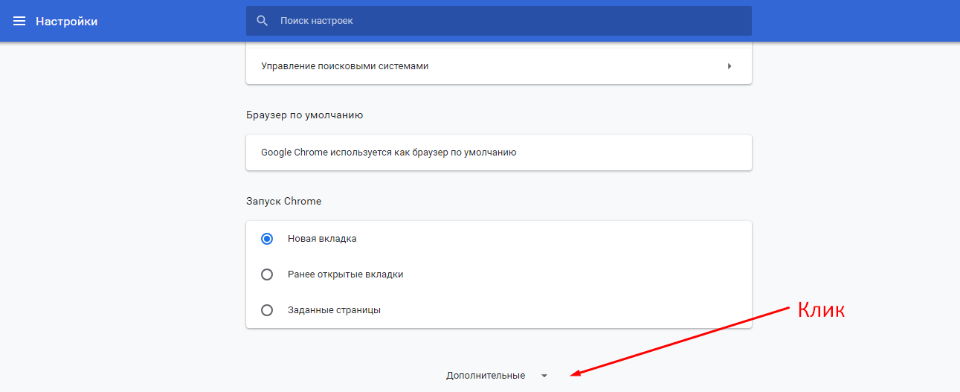
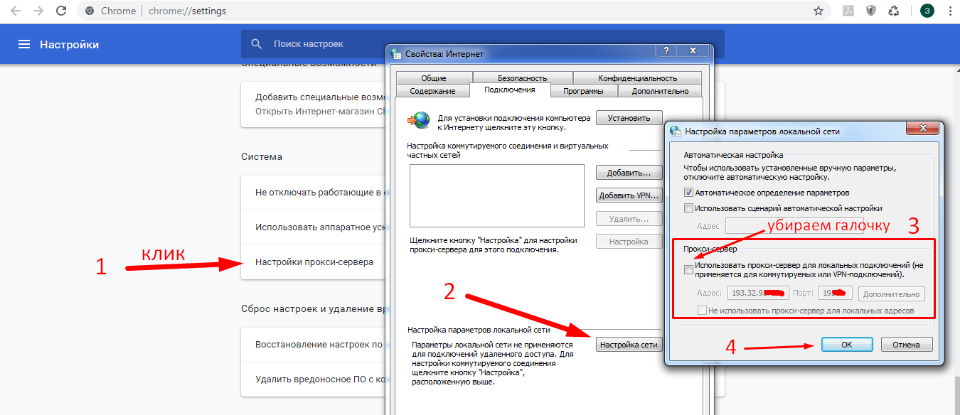
1. in de rechterbovenhoek is er een kolom met drie puntjes, klik daar op.
2. er verschijnt een venster, selecteer instellingen
3. scroll naar beneden en selecteer “Andere”.
4. selecteer Proxy-instellingen. Je kunt alles zien in de schermafbeelding. Het is vrij eenvoudig.
Proxy uitschakelen in Mozilla Firefox-browser
Alles is heel duidelijk in de schermafbeelding.
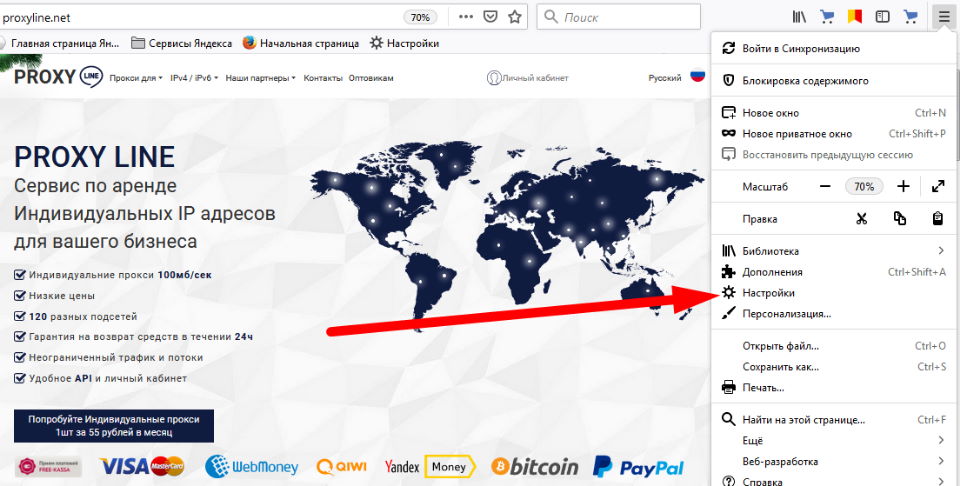
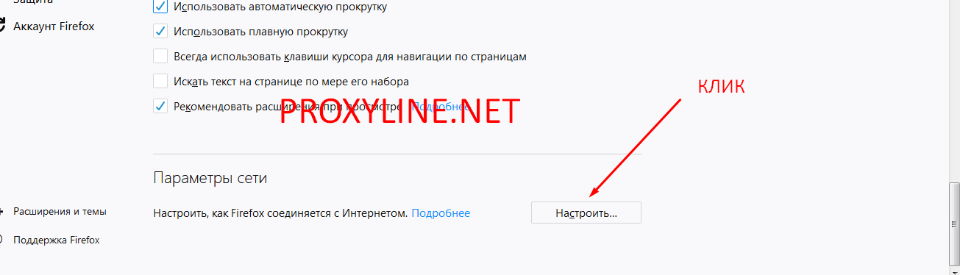
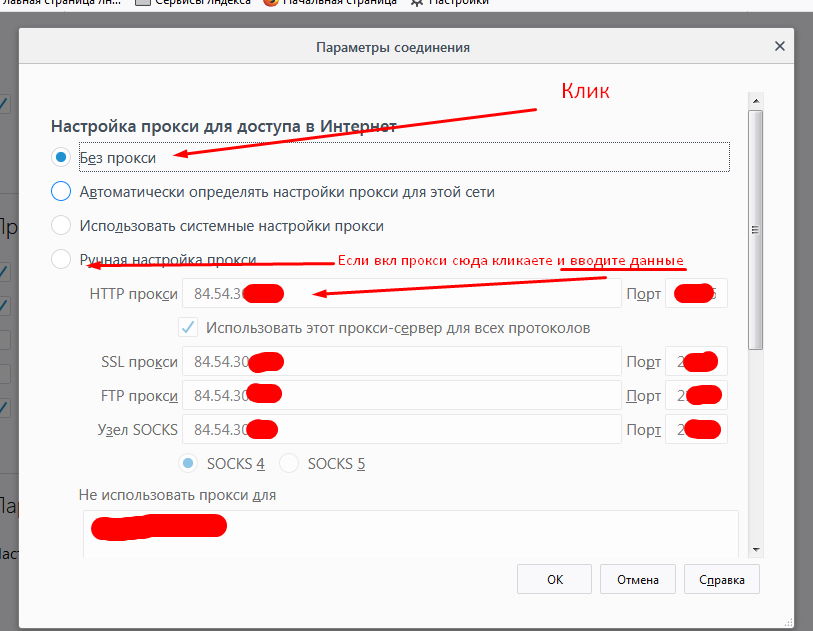
Het proces is vergelijkbaar in Opera en Yandex browsers. Het is ook het overwegen waard om persoonlijke servers in Internet Explorer uit te schakelen – hoewel deze browser tegenwoordig niet zo populair is, is het de enige browser die het gebruik van elektronische digitale handtekeningen ondersteunt. Dit verklaart waarom eenmanszaken en vertegenwoordigers van organisaties zich moeten aanmelden. Ga naar “Browser Eigenschappen” om de proxy uit te schakelen. Schakel in het gedeelte “Verbindingen” de functie “Proxy gebruiken…” uit. Als alle stappen consequent en correct zijn uitgevoerd, kunt u zoals gewoonlijk werken – rechtstreeks vanaf het echte IP-adres.
Ваша заявка принята!
В ближайшее время
мы свяжемся с Вами















































